MFC-J430W
FAQ et Diagnostic |
Vérifiez papier
L'appareil peut afficher le message "Vérifiez papier" pour plusieurs raisons.
Veuillez suivre les étapes ci-dessous pour supprimer le message « Vérifiez papier ».
Cause 1 : L’appareil est à court de papier ou le papier n’est pas correctement chargé dans le bac à papier.
Cause 2 : Le papier est coincé à l’intérieur de l’appareil.
Cause 3 : De la poussière de papier s'est accumulée sur la surface des rouleaux d'entraînement du papier.
Cause 4 : Le couvercle d'élimination des bourrages n'est pas bien fermé.
Cause 5 : Le bac papier n'est pas inséré complètement.
REMARQUE : Les illustrations ci-dessous proviennent d'un produit représentatif et peuvent différer de votre propre appareil Brother.
Cause 1 :
L’appareil est à court de papier ou le papier n’est pas correctement chargé dans le bac à papier.
- Effectuez l’une des étapes suivantes :
- Chargez du papier dans le bac à papier indiqué. Cliquez ici pour apprendre comment charger le papier dans le bac à papier.
- Retirez le papier et chargez-le à nouveau.
- Chargez du papier dans le bac à papier indiqué. Cliquez ici pour apprendre comment charger le papier dans le bac à papier.
- Effectuez l’une des étapes suivantes :
- Appuyez sur Mono Marche ou sur Couleur Marche.
- (Pour les modèles à écran tactile) Appuyez sur OK.
- Appuyez sur Mono Marche ou sur Couleur Marche.
Cause 2 :
Le papier est coincé à l’intérieur de l’appareil. Retirez le papier coincé. Cliquez ici pour apprendre comment retirer un bourrage papier.
Cause 3 :
De la poussière de papier s'est accumulée sur la surface des rouleaux d'entraînement du papier.
Effectuez les étapes suivantes pour nettoyer les rouleaux d’entraînement du papier :
- Débranchez l’appareil de la prise de courant c.a (prise électrique).
- Retirez complètement le bac à papier de l’appareil.
Si l'appareil se met à entraîner en même temps les quelques dernières feuilles de papier présentes dans le bac, nettoyez le patin de base (1) à l'aide d'un chiffon doux non pelucheux humecté d'eau.Après le nettoyage, essuyez le patin avec un chiffon doux, non pelucheux et sec pour éliminer toute trace d'humidité.
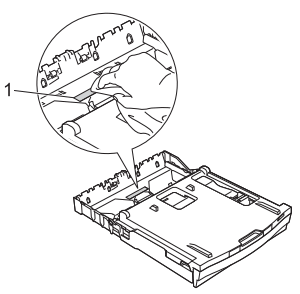
- Ouvrez le couvercle d'élimination des bourrages papier (1) à l'arrière de l'appareil.
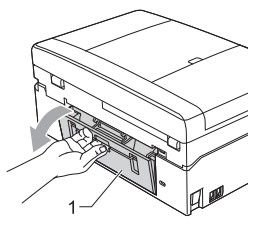
- Nettoyez les rouleaux d'entraînement du papier (1) à l'aide d'un chiffon doux non pelucheux humecté d'eau. Faites tourner les rouleaux lentement afin de nettoyer toute la surface. Après le nettoyage, essuyez les rouleaux avec un chiffon doux, non pelucheux et sec pour éliminer toute trace d'humidité.
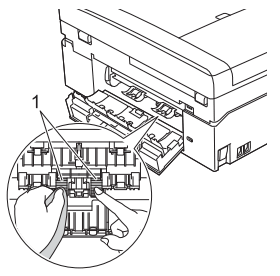
- Fermez le couvercle d’élimination des bourrages. Assurez-vous qu’il est fermé complètement.
- Réinstallez fermement le bac à papier dans l’appareil.
- Branchez le cordon d'alimentation.
Cause 4 :
Le couvercle d'élimination des bourrages n'est pas bien fermé.
Vérifiez que le couvercle d'élimination des bourrages soit bien fermé des deux côtés.
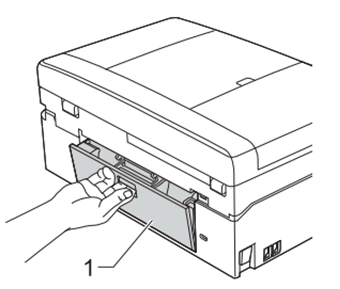
Le bac à papier n’est pas inséré complètement.
- Retirez complètement le bac à papier de l’appareil.
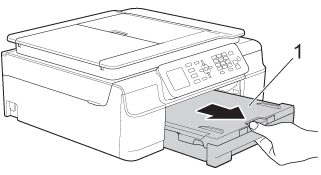
- Insérez le bac à papier jusqu'à ce qu'il se verrouille en place.
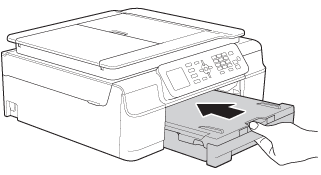
- Effectuez l’une des étapes suivantes :
- Appuyez sur Mono Marche ou sur Couleur Marche.
- (Pour modèles à écran tactile) Appuyez sur OK.
- Appuyez sur Mono Marche ou sur Couleur Marche.
